Der Artikel stellt vier häufig verwendete Methoden vor, um Windows 10 Computer im Detail neu zu starten oder herunterzufahren.
Videoanleitung, wie man Windows 10 neu startet oder herunterfährt:
Wie man Windows 10 neu startet oder herunterfährt
Weg 1: Windows 10 im Startmenü neu starten oder herunterfahren.
Schritt 1: Tippen Sie auf die Start-Schaltfläche unten links, um das Startmenü zu öffnen.
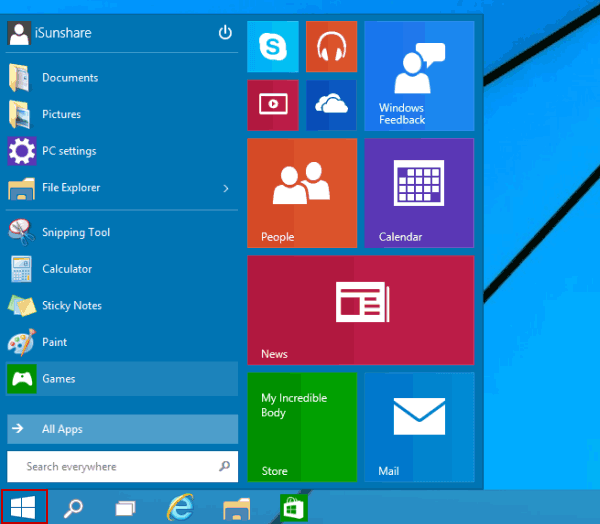
Schritt 2: Klicken Sie auf die Schaltfläche Energieoptionen oben in der Mitte und wählen Sie in der Liste die Option Neu starten oder Herunterfahren.
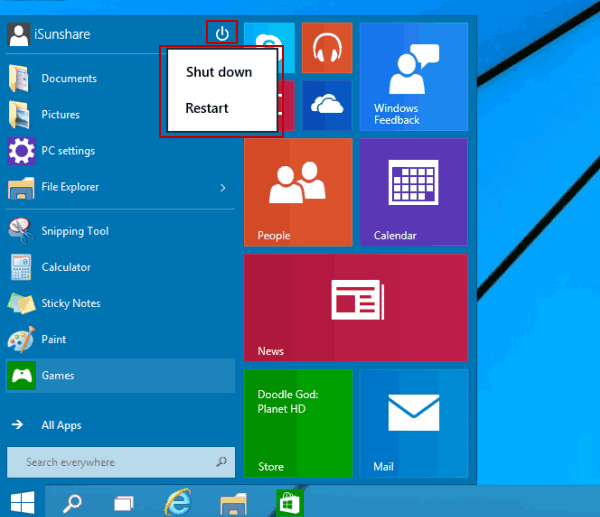
Weg 2: Windows 10 im Schnellzugriffsmenü neu starten oder herunterfahren.
Klicken Sie mit der rechten Maustaste auf die linke untere Ecke des Desktops, um das Menü zu öffnen, tippen Sie auf „Herunterfahren“ oder „Abmelden“ und wählen Sie im Untermenü „Neu starten“ oder „Herunterfahren“.
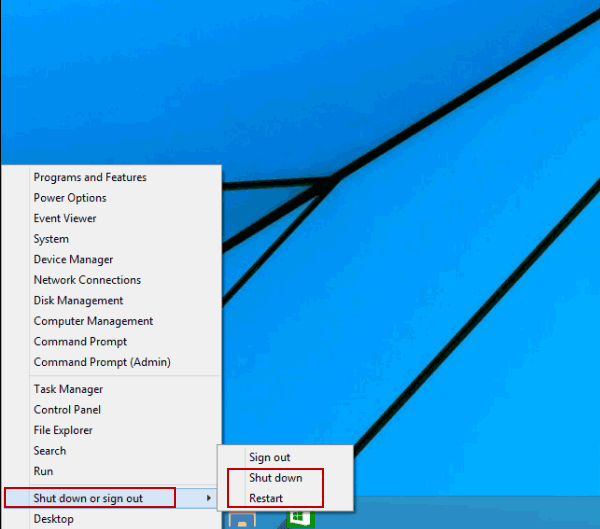
Möglichkeit 3: Starten Sie Windows 10 im Dialogfeld „Windows herunterfahren“ neu oder fahren Sie es herunter.
Schritt 1: Drücken Sie Alt+F4, um das Dialogfeld „Windows herunterfahren“ zu öffnen.
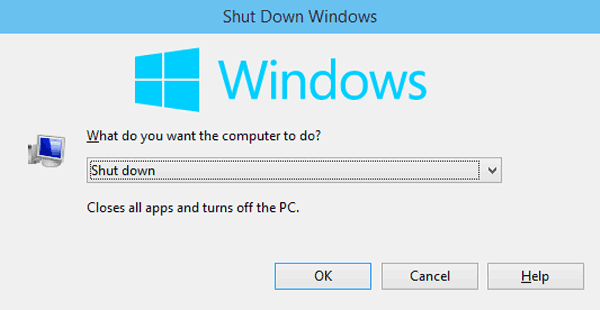
Schritt 2: Klicken Sie auf den Pfeil nach unten, wählen Sie Neustart oder Herunterfahren in der Liste und tippen Sie auf OK.
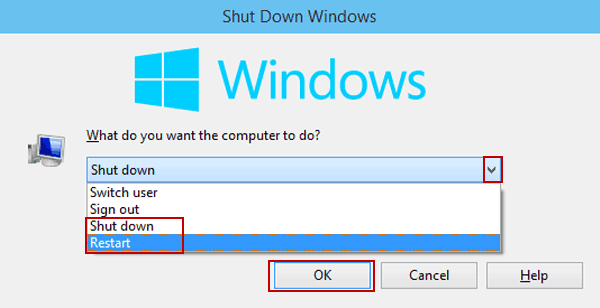
Schritt 4: Starten Sie Windows 10 in den Einstellungen neu oder fahren Sie es herunter.
Schritt 1: Verwenden Sie Windows+C, um das Charms-Menü zu öffnen, und wählen Sie dort Einstellungen aus.
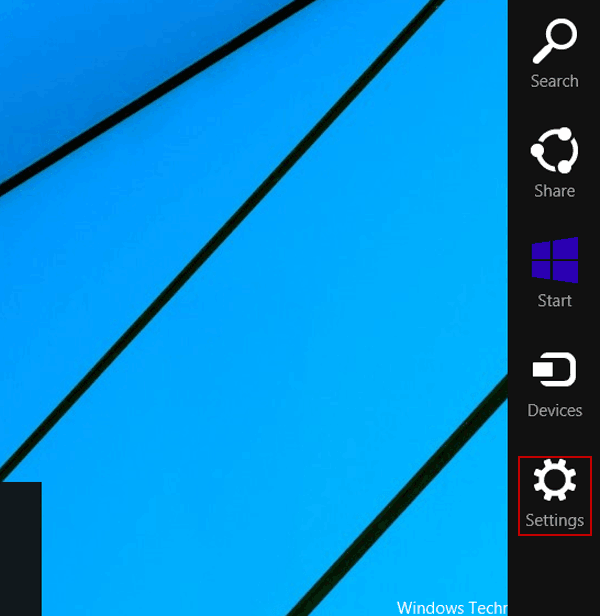
Schritt 2: Klicken Sie auf die Schaltfläche „Energie“ und wählen Sie in der Popup-Liste „Neu starten“ oder „Herunterfahren“.
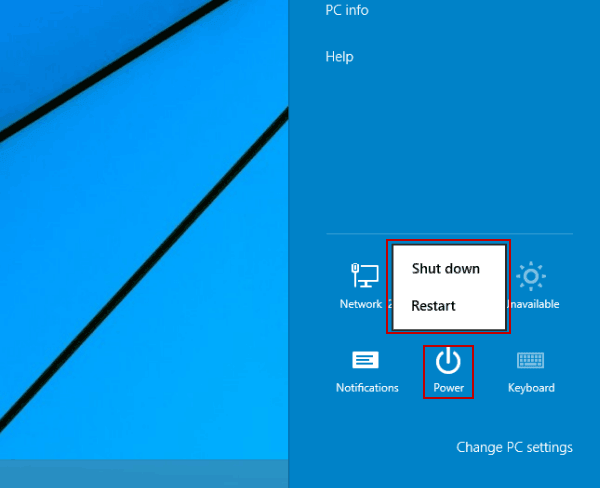
- 4 Wege, sich in Windows 10 abzumelden
- 3 Wege, den Windows 10 Computer zu sperren
- 3 Wege, den Benutzer in Windows 10 zu wechseln
- 4 Wege zum Einstellen des automatischen Herunterfahrens in Windows 10
- Abmeldeverknüpfung auf dem Desktop in Windows 10 erstellen
- Kann mich nicht an das Windows 10 Kennwort erinnern | Wie melde ich mich an